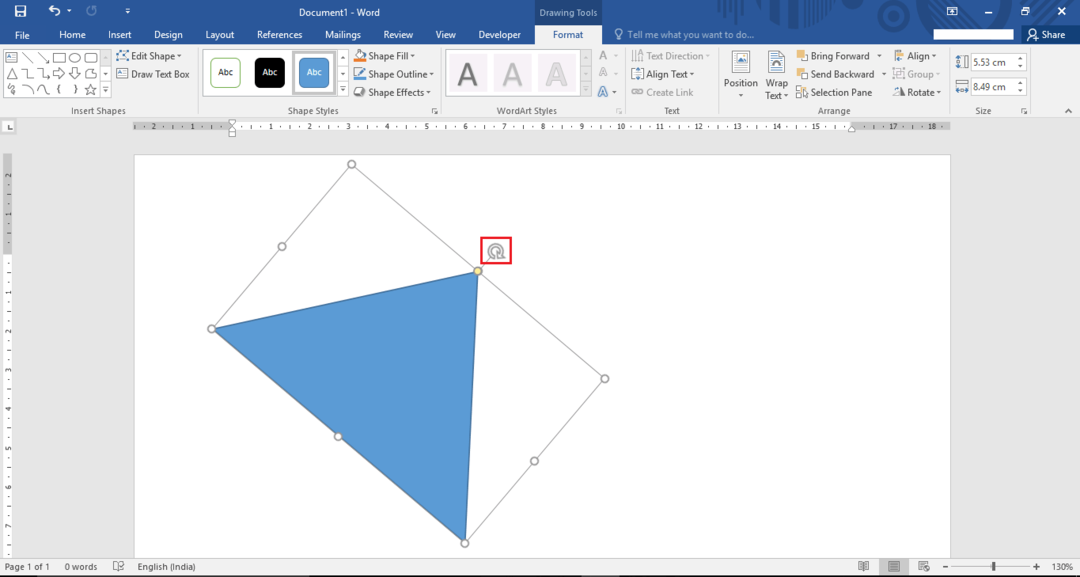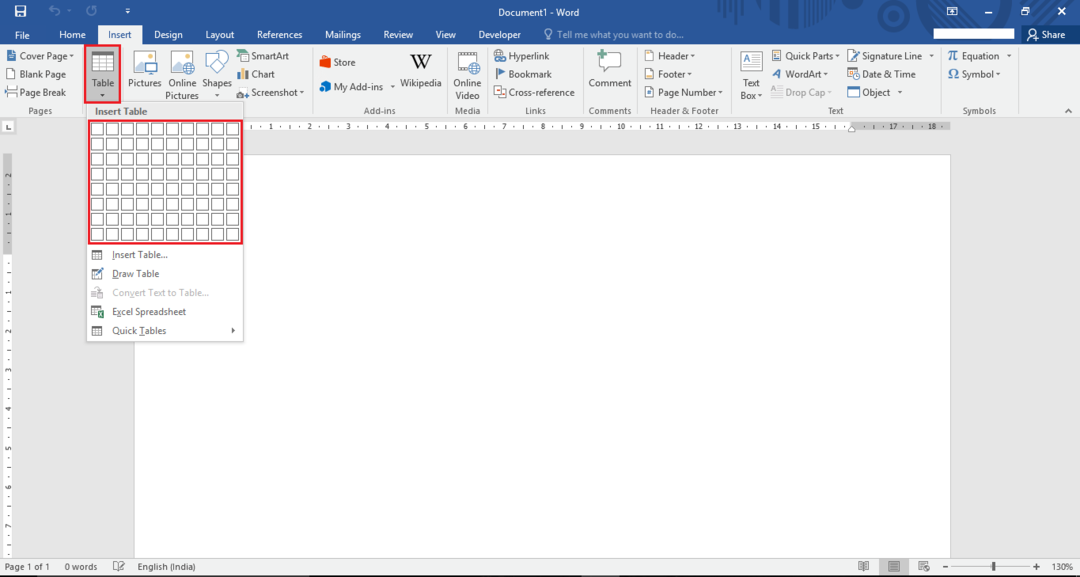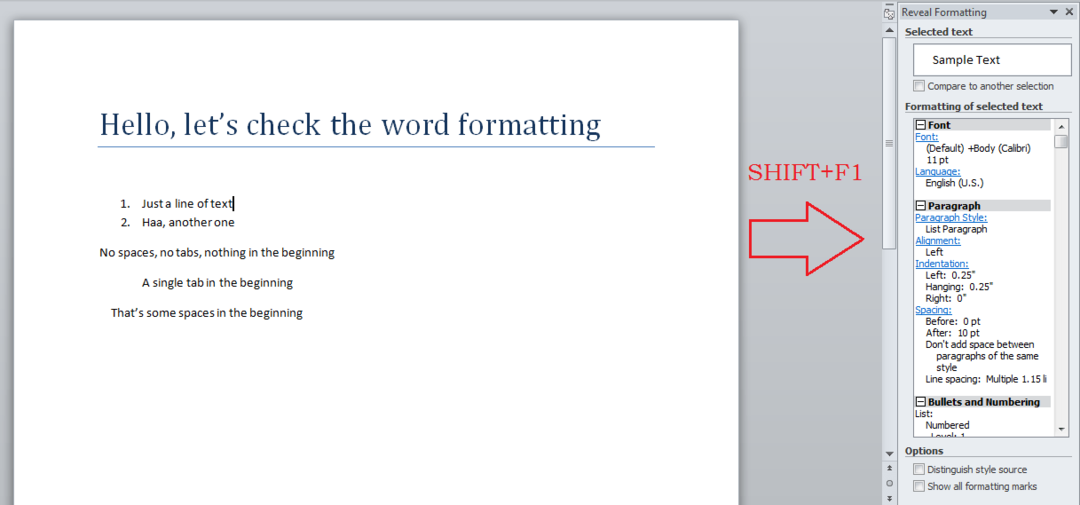Di Asha Nayak
Il riquadro di revisione può aiutarti a confermare se il tuo documento è rimasto con eventuali modifiche rilevate. La sezione di riepilogo nella parte superiore del riquadro di revisione mostra il numero esatto di revisioni e commenti che rimangono nel documento.Il Recensire mostra tutte le modifiche al documento in un elenco. Commenti che sono lunghi e non rientrano in una bolla di commento può essere letto nel riquadro delle revisioni. Ora vediamo come attivare e disattivare il riquadro delle revisioni.

Passaggi per attivare o disattivare il riquadro di revisione:-
Passaggio 1: apri il documento in MS Word.
Passo 2: Per accendere Riquadro delle revisioni, vai a Recensione scheda, e nel Monitoraggio selezione della sezione Riquadro delle recensioni.

Passaggio 3: è anche possibile selezionare il tipo di visualizzazione per il riquadro delle revisioni. Nell'opzione a discesa, puoi selezionare Riquadro di revisione verticale o Riquadro di revisione orizzontale secondo il vostro bisogno. Un riquadro di revisione verticale verrà aggiunto a lato del documento e un riquadro di revisione orizzontale verrà aggiunto sotto il documento.

Passaggio 4: se vuoi per spegnere Rivedere il riquadro, di nuovo basta andare su Recensione scheda, e nel Monitoraggio sezione clic Riquadro delle recensioni. Questo disattiverà il riquadro delle revisioni.

Nota: il riquadro di revisione fornisce il riepilogo di tutte le modifiche di rilevamento e non è consigliabile modificare i commenti nel riquadro di revisione. Invece, puoi farlo con il fumetto dei commenti o modificando il documento.
Spero che tu abbia trovato utile l'articolo. Si prega di lasciare commenti qui sotto.
Grazie per aver letto!